ソーシャルメディアの爆発的な増加により、人々はTwitter、Facebook、Google +などのさまざまなチャネルで時間を過ごしています。 この新しいトレンドを感知して、メディア所有者はすでにメッセンジャーを起動しており、ユーザーが1対1またはグループで接続できるようにしています。
ユーザーがインスタントメッセージプロファイルをiPhoneの連絡先に追加する方法に関する有用な情報をすでに扱っています。 今、私たちは重要な情報を思いつきました。 この記事では、iPhoneユーザーがiPhoneの連絡先にソーシャルメディアプロファイルを追加する方法について説明します。

ソーシャルメディア(Facebook、Twitter、LinkedInなど)プロファイルをiPhoneの連絡先に追加する方法
ステップ1。 iPhoneで連絡先アプリを起動します。

ステップ2。 編集する連絡先をタップします。
ステップ#3。 iPhone画面の右上隅にある[ 編集 ]ボタンをタップします。

ステップ#4。 下にスクロールして、「 ソーシャルプロフィールを追加 」をタップします 。

ステップ#5。 連絡先のソーシャルプロファイルを入力します。 たとえば、Twitterハンドルを入力する場合は、Twitter IDの前に@を付けます。

ステップ#6。 ソーシャルメディアプロファイルまたは連絡先のIDを入力したら、右上隅の[完了]をタップします。

これで、ソーシャルメディアプロファイルが連絡先の電話番号の下にフラッシュされます。
同様に、編集モードで「ソーシャルプロファイルを追加」して、連絡先のソーシャルメディアプロファイルを追加し続けます。 Facebook、Flickr、LinkedIn、Myspace、Sina Weiboを連絡先に追加できることに注意してください。
連絡先の各プロファイルを1つずつ設定できます。 ソーシャルプロフィールを設定したら、電話アプリから連絡先と直接やり取りできます。
ソーシャルメディアプロファイルのいずれかを削除する場合。
ステップ1。 連絡先を選択→ 編集 → ソーシャルプロファイルまでスクロールダウンします 。
ステップ2。 赤い「 - 」アイコンをタップ→削除をタップします。

このヒントはいかがですか? コメント、Facebook、Twitter、Google Plusでフィードバックをお寄せください。




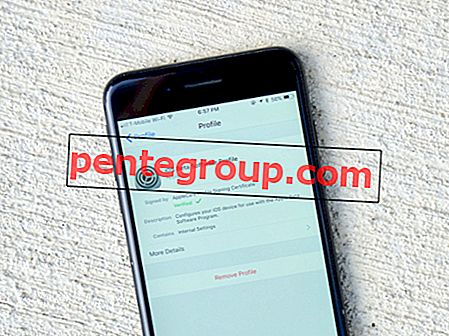


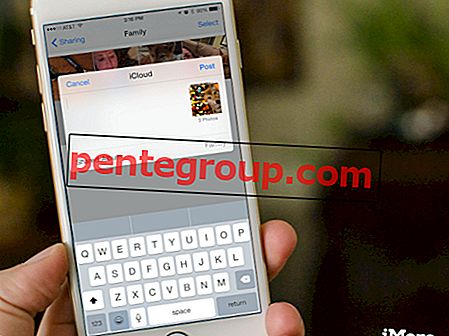

![iPhone / iPadでSafariの履歴とブックマークを検索する[How-to]](https://pentegroup.com/img/1264/1264-min.jpg)


